Это формат который позволяет компьютеру обрабатывать определенные сведения
Обновлено: 08.07.2024
Все существующие файлы условно можно разделить на две основные группы: системные и пользовательские. Очевидно, что системные файлы являются составляющими элементами самой системы, содержат в себе библиотеки, алгоритмы, команды, обеспечивающие работоспособность операционной системы. Пользовательские файлы являются виртуальным достоянием пользователя и для их чтения или редактирования требуются соответствующие программы.
Операционная система определяет тип файла по его расширению. Расширением называется последняя часть имени файла, которая следует после точки. Точек в названии может быть несколько, поэтому расширением считается часть имени файла, следующая за последней точкой в его названии. Пример: filename.txt
От расширения файла зависит — какой программой будет производиться чтение или редактирование данного файла.
Здесь возникает некоторая сложность в понимании для новичка. Дело в том, что операционная система, по умолчанию, настроена так, что известные системе расширения файлов не отображаются. В этом случае, пользователь видит только название самого файла. Видимо, создатели ОС посчитали, что пользователю нет смысла вдаваться в технические подробности.
Увы, без знания технических подробностей, полноценное взаимодействие с компьютером невозможно. По той причине, что расширения файлов остаются скрытыми, многие пользователи даже не подозревают о том, что в одной папке (каталоге) не может существовать двух файлов с одинаковыми названиями. Каждое название файла индивидуально для каждой конкретной папки.
Заблуждение возникает по той причине, что один файл может называться filename.txt, а второй файл может называться filename.jpg. Для системы, оба этих названия являются разными из-за разных расширений в имени, а пользователь, если расширения не отображаются, видит два одинаковых имени файла в одной папке и думает, что такое вполне возможно.
Рассмотрим типы пользовательских файлов. Условно их можно разделить на четыре основные группы:
1. Текстовый документ
Основным типом пользовательских файлов является текстовый документ. Данное утверждение не требует объемных доказательств, достаточно напомнить о том, что ни один сайт в интернете не обходится без текста. Кроме того, никакая электронная отчетность, ведение бухгалтерии, логистики, заключение договоров — тоже не могут обойтись без набора текстовых символов. Текст в компьютерном мире является, пусть не самым красочным, но самым основным источником информации. Графические изображения, как правило, являются дополнением к основному текстовому файлу, если содержат графики, чертежи, иллюстрации или фотографии.
Текстовый документ может содержать в себе обычный или форматированный текст. Если текстовый документ содержит неформатированный текст, такая запись, по сути, является единой строкой, содержащей определенный набор символов. Приложения, работающие с текстовыми документами, для удобства чтения автоматически располагают текст в окне в несколько строк, осуществляя перенос по словам.
Неформатированный текст содержит только основной набор символов, без указания типа и размера шрифта. Программы, работающие с текстом, отображают неформатированный текст размером и шрифтом выбранным пользователем. Таким образом, неформатированный текст, на двух разных компьютерах, может выглядеть совершенно по-разному, сохранится только основной логический смысл данного текста.
В операционной системе Windows, для чтения и создания простых текстовых файлов без форматирования, существует гениальное приложение "Блокнот". Данное приложение позволяет создавать простые текстовые файлы без форматирования. Кроме того, приложение позволяет открывать и редактировать некоторые системные файлы, содержащие техническую текстовую информацию. Также возможно создание или редактирование страниц интернета в формате HTM или HTML .
Форматированный текст имеет заданный и описанный в самом файле тип и размер шрифта, разбивку на абзацы, страницы, отступы текста от краев страницы, что подразумевает дальнейший вывод текста на печать с помощью принтера. Также форматированный текст может иметь таблицы, гипертекстовые ссылки, позволяющие осуществлять переход прямо из текстового документа на указанный ресурс в сети Интернет.
Наиболее известная программа, которая используется для работы с форматированным текстом, разработана компанией Microsoft и называется Word.
Некоторые пользователи полагают, что программа Word является неотъемлемой частью операционной системы Windows .
На самом деле, данное приложение является отдельным продуктом компании и устанавливается дополнительно. Приложение разработано специально для работников офиса, которым постоянно приходится работать с отчетами, сметами, счетами, договорами и другими аналогичными документами.
Текст без иллюстраций, фотографий или иконок выглядит слишком сухо и скучно. Иногда рисунки просто необходимы для наглядности. Все изображения, используемые в цифровой среде, можно разделить на две основных группы: растровая и векторная графика. Разница между этими двумя группами значительна и заключается в принципах построения, сохранения и чтения изображения.
Растровые изображения появились раньше и пока остаются наиболее популярными. Связано это с тем, что создавать и редактировать растровые изображения гораздо проще. На сегодняшний день существует множество различных программ, доступных широкому кругу пользователей, которые созданы для работы с растровой графикой.
Общий принцип растрового изображения заключается в том, что оно состоит из точек — пикселей. Такой принцип продиктован устройством самих мониторов, где также используются трехцветные пиксели. Каждый пиксель монитора состоит из трех ячеек, которым заданы базовые цвета: красный, зеленый и синий.
От яркости свечения каждой цветной ячейки, входящей в состав одного пикселя, зависит его общий суммарный цвет. Одинаковое свечение красного и зеленого порождают желтый цвет, одинаковое свечение зеленого и синего — дают голубой, а все три цвета в сумме дают белый. Разное процентное соотношение трёх базовых цветов — создает всю богатую палитру не только виртуального, но и окружающего мира.
Качество растрового изображения зависит от количества пикселей. Чем больше пикселей, тем выше может быть качество изображения. Пиксели в графическом рисунке образуют горизонтальные строки и вертикальные столбцы. Любое растровое изображение имеет четкий размер по ширине и высоте, который также указывается в пикселях.
Основной недостаток растрового изображения заключается в том, что изменение исходного размера изображения приводит к ухудшению качества. Связано это с тем, что при уменьшении изображения соседние пиксели суммируются и сливаются в один. При увеличении изображения добавляются новые пиксели, которым присваивается промежуточное значение соседних.
Если исходное изображение не уменьшать, а сразу увеличивать, то и в этом случае, за счет появления промежуточных пикселей теряется исходная четкость изображения. Наименьшие потери качества происходят при увеличении изображения на коэффициент кратный четырем: в два, в четыре, в восемь или шестнадцать раз.
В этих случаях, каждый пиксель просто увеличивается в четыре раза, либо в восемь, шестнадцать раз, но не появляются пиксели с промежуточными значениями.
Помимо растровой графики, существует векторная графика . Принцип построения векторного изображения заключается в том, что в исходном файле сохраняется сама форма каждого элемента изображения, в процентном соотношении от общей площади изображения. Подобное сохранение информации обеспечивает четкость изображения при любом изменении размера.
Векторное изображение, созданное на дисплее обычного компьютера, не потеряет своё качество даже в том случае, если его растянуть до размеров многоэтажного дома. Объем файла векторной графики зависит от количества элементов, используемых в рисунке.
Возможность воспроизведения звука на компьютере не является такой важной и необходимой составляющей, как текст или графическое изображение, но делает цифровой мир более совершенным и многогранным. Если же рассматривать техническую составляющую, компьютер, лишенный возможности работы со звуком, стал бы бесполезной игрушкой для композиторов, музыкантов, аранжировщиков и других специалистов, чья творческая или трудовая деятельность связана непосредственно со звуковыми файлами.
Для того чтобы понять структуру звукового файла, обратимся к базовым понятиям возникновения звука в природе. Известно, что любой звук это волна, которая порождается источником звука с помощью колебаний. От частоты колебаний источника звука зависит частота звуковой волны. Частота колебаний выражается в Герцах. Один Герц (Гц или Hz) означает одно колебание в секунду. Человеческое ухо способно слышать звуковые колебания в диапазоне от 20 колебаний в секунду (20 Гц) до 20 000 колебаний (20 кГц).
Некоторые источники утверждают, что человеческое ухо слышит не от 20, а от 30 Герц. Так или иначе, но всё, что ниже слышимого диапазона — принято считать инфразвуком, а диапазон свыше 20 000 Герц — принято считать ультразвуком.
Звуковой файл, по своей сути, это цифровая запись колебаний источника звука. При воспроизведении звукового файла, считывается запись колебаний, а сигнал, сгенерированный в соответствии с записью, подаётся на усилитель мощности, а уже затем воспроизводится динамиками звукового устройства.
Запись звука можно представить в виде графика. Для простоты восприятия, на графике изображена частота равная одному колебанию в секунду, что соответствует 1 Герц. Естественно, человеческое ухо не может услышать такую частоту, но на данном примере проще объяснить общий принцип звучания частот.
Когда мы слышим музыку, мы можем различать звучание множества различных музыкальных инструментов. Все они звучат на разных частотах, но запись подобного звучания выглядит в виде всего одной звуковой дорожки. Возникает вполне справедливый вопрос: Каким образом одна звуковая дорожка может содержать запись нескольких музыкальных инструментов?
Чтобы ответить на данный вопрос, воспользуемся двумя графиками. На одном графике изображена частота 1 Герц, на втором графике изображена частота 10 Герц. Как будет выглядеть график, если две этих частоты суммировать в один график?
Примитивная математика здесь бессильна и 1 плюс 10 Герц не будет равняться 11 Герцам. Полученный график будет сочетать в себе обе частоты, которые, при воспроизведении будут слышаться по отдельности. То есть, не сольются в единый звук. Однако, следует заметить, что суммируется громкость частот.
Подобным образом происходит наложение и слияние многих частот. В конце-концов, человеческое ухо — также имеет всего одну мембрану (барабанную перепонку), которая воспринимает всё многообразие звуков реального мира.
Видеофайлы являются наиболее "тяжелыми" по своему объему и наиболее сложными для воспроизведения на компьютере. Впрочем, для любого компьютера нет ничего страшнее, чем качественная видеоигра с трехмерной графикой и массой реалистичных эффектов: дым, туман, падающие тени от объектов и многие другие эффекты, которые создают максимальную нагрузку для видеокарты, заставляя её просчитывать весь виртуальный мир трёхмерной сцены.
Игровой режим с 3D-графикой наиболее опасен для ноутбуков потому, что система охлаждения обслуживает одновременно главный процессор и видеочип. Однако, скорость вращения кулера зависит от температуры главного процессора. Видеоигра может давать незначительную нагрузку для главного процессора при максимальной нагрузке видеочипа. В этом случае, кулер работает на пониженных оборотах, видеочип нагревается сильнее, чем главный процессор, но не получает достойного охлаждения, из-за чего значительно сокращается срок службы видеочипа.
Если учитывать нагрузку, которую создаёт трехмерная игра, то воспроизведение видеофайлов можно считать пустяком, который создаёт нагрузку процессора в пределах от 25-30% до 67-75%. Конечно, процент загрузки зависит ещё от мощности самого процессора. Чем мощнее процессор, тем проще ему работать. Для видеокарты-же нагрузка остается минимальной, поскольку, вся работа заключается в просчете плоского, двухмерного изображения, имеющего лишь ширину и высоту кадра.
Как говорилось ранее, видеофайл представляет собой серию последовательных, графических рисунков, сопровождающихся аудиодорожкой. Объем видеофайла напрямую зависит от размера и количества кадров. Правда, помимо этих параметров, существуют и такие, как интерлейсинг, битрейт, сжатие.
Известно, что человеческий глаз воспринимает движение на экране в том случае, если скорость смены кадров не ниже 24 кадров в секунду. Однако, некоторые цифровые форматы имеют настройку от шести с половиной кадров в секунду и выше. Как такое возможно?
Всё дело в том, что в подобных случаях смена кадра происходит так же быстро и резко, но время показа одного кадра на экране значительно увеличено. Конечно, чем больше кадров в секунду мы видим, тем плавнее воспринимается движение на экране.
Есть ещё такое заблуждение, что 24 кадра в секунду это максимум для человеческого глаза, а повышать количество кадров не имеет смысла. На самом деле, видео, воспроизводимое со скоростью 30 кадров в секунду, воспринимается глазом более плавно и кажется более натуральным, а 60 кадров в секунду создаёт ещё более плавный и реалистичный эффект движения.
Заключение
По своей сути, любой файл содержит запись, состоящую из набора символов. Разница лишь в том, что значения символов, в разных типах файлов, имеют разное значение. Текстовые файлы появились одними из первых, ещё на заре развития компьютерной техники. Они могут иметь простое или сложное форматирование, подразумевающее отступы текста от краёв, разбивку текста на отдельные страницы, если подразумевается вывод документа на печать.
Вторым по значению можно смело назвать графический рисунок. К этой категории относится любое растровое изображение, будь то фотография, сделанная с помощью цифровой камеры или рисунок, созданный от руки. Для компьютера не имеет значения, каким образом был создан графический рисунок, для него это просто файл, в котором описано количество точек по вертикали и горизонтали, а также указан цвет каждой точки. Открывая изображение для просмотра, компьютер должен прочитать графический файл от начала до конца и затем, в соответствии с его содержимым, отобразить область рисунка указанными цветами. Пользователь видит картинку или фотографию.
Если графические файлы содержат информацию о количестве и цветах точек, из которых состоит рисунок, то аудиофайл содержит в себе запись частоты колебаний мембраны динамиков или наушников. Компьютер, считывая информацию аудиофайла, генерирует необходимые частоты и передает их на предварительный усилитель громкости, с которого сигнал поступает на усилитель мощности и далее начинает звучать в наушниках или динамиках.
Самым "тяжелым" и сложным для обработки и чтения является видеофайл, который состоит из двух частей: видеоряд и звуковая дорожка. По своей сути, видеофайл это объединение графического рисунка с аудиофайлом, с той разницей, что видеофайл подразумевает не один рисунок, а целую серию графических рисунков, которые сменяются со скоростью 12.5, 15, 25, 29.9 или 30 кадров в секунду. Скорость смены кадров также указана в самом видеофайле. Следует учитывать, что воспроизведение видеоряда должно ещё сопровождаться синхронным воспроизведением аудиодорожки. Из-за такой сложности, на слабых компьютерах нередко возникает рассинхронизация потоков, когда видеоряд отстает от аудиодорожки, либо наоборот: опережает её.
Примером текстовой информации может служить параграф школьного учебника, детская считалка, ремарка актера в пьесе, расписание уроков, магазинный чек и т.д.
Издавна люди пытались сохранить различного рода сведения на таких носителях, как камень, глина, береста, папирус, на смену которым пришла повсеместно используемая бумага.
Письменный текст записывали различными инструментами – острой костяной палочкой, перьевыми ручками, авторучками и с позапрошлого века стали печатать на пишущих машинках.
Чтобы зафиксировать большой объем информации или изменить смысл предложений, необходимо было проделывать огромную работу, трудоемкую и длительную. С помощью компьютера текстовую информацию можно с легкостью не только вводить, но и редактировать, сохранять, передавать и печатать любое количество копий на принтере. Компьютерные программы коренным образом изменили технологию письма . В современном мире все чаще бумажные документы заменяются электронными.
Причиной перехода к безбумажным технологиям во многих сферах деятельности человека является увеличение скорости и качества обработки информации, уменьшение себестоимости электронных носителей при росте цен на бумагу вследствие мирового экологического кризиса.
Представление текстовой информации в компьютере –это преобразование вводимых символов с помощью кодовой таблицы. Современная универсальная таблица кодировки Unicode позволяет охватить более 65 тысяч символов различных алфавитов, цифры, знаки препинания, математические и другие символы.
Фрагмент кодовой таблицы Unicode
Для каждого знака в памяти компьютера выделяется 2 байта или 16 бит двоичного кода. Таким образом, можно вычислить объем текстовой информации, легко перемножив количество символов (включая пробелы) на информационный вес одного символа. Для выражения крупных объемов информации используются такие единицы измерения, как килобайты, мегабайты и гигабайты.
Единицы измерения информации
Различают следующие виды текстовой информации:
- фактуальная (отражает события, описание людей, мест действия, времени и т.д.);
- концептуальная (открывает замысел автора, его позицию, точку зрения);
- подтекстовая (дополнительная информация, позволяющая полнее раскрыть предыдущие виды информации).
Большинство текстов имеют сложную структуру, подразумевающую сочетание различных типов сведений: когнитивных, оперативных, эмоциональных и эстетических. Каждый из видов информации в тексте характеризуется своими особыми способами языкового выражения.
Текстовые документы
В целях упрощения работы с письменной информацией создали специальное программное обеспечение – текстовые редакторы (процессоры). Каждый текст, написанный в нем, будет называться текстовым документом. Это может быть и научная статья с формулами, и рассказ, и рекламное объявление.
Компьютерный текстовый документ как структура данных, реализованная с помощью гиперссылок, называется гипертекстом . Такой метод организации электронного документа позволяет в кратчайшие сроки переходить к необходимым сведениям и устанавливать связи между различными фрагментами текста.
Основные объекты текстового документа
Различают следующие основные структурные единицы текстового документа:
- символ – самый маленький элемент текста;
- слово – буквенный или цифровой ряд, ограниченный пробелами или символами препинания;
- абзац – набор письменных элементов, начинающийся с красной строки;
- строка – ряд символов внутри абзаца, который расположен в пределах одной горизонтальной линии между границами полей документа;
- фрагмент – произвольная непрерывная часть текста (может быть какодно слово, строчка, абзац, так и весь документ).
Компьютер – основной инструмент работы с текстом
В современном мире компьютер – уникальное устройство, в том числе и для работы с текстовой информацией. Элементарные программы для текстовых документов имеют возможность создания текстов, составленных из символов, печатаемых с клавиатуры, и небольшой комплект инструментов для оформления информации. Для подготовки наиболее сложных текстов с графиками, табличным представлением данных, надписями, схемами, картинками и фотографиями целесообразно использование сильных текстовых процессоров.
Среди множества программ, предназначенных для работы с текстовой информацией, выделяют следующие:
- Foxit Reader – бесплатная программа для открытия текстовых документов в формате PDF. Кроме просмотра, она имеет возможность редактировать и отправлять текст на печать.
- Libre Office Writer– свободное офисное приложение. Прямой аналог Open Office Writer.Текстовый документа, напечатанный в этой программе, будет иметь формат ODF.
- Adobe Reader – удобная программа для работы текстовыми документами в формате PDF, используемого для создания текстовой информации высокого качества.
- Open Office Writer– бесплатное программное обеспечение, полная альтернатива приложению Microsoft Office Word. Поддерживает многие форматы. Из минусов данного приложения – отсутствует автоматическая проверка грамматики.
- Word Pad – стандартная программа операционной системы Microsoft Windows, обладающая ограниченными функциональными возможностями.
- В большинстве случаев для создания текстового документа используют программу Microsoft Word, имеющую богатый арсенал инструментов для обработки текстовой информацией. Позволяет создавать документы различной сложности.
Основные стадии подготовки электронного текстового документа:
- Ввод (набор символов).
- Редактирование.
- Форматирование.
- Печать.
Ввод текста
К устройствам ввода текстовой информации относится графический планшет, сканер, сенсорный экран и самое распространённое - клавиатура. Она позволяет вводить числа, буквы, различные знаки и управлять действиями компьютера служебными клавишами.
При вводе текстовой информации следует придерживаться несложных правил:
- Любой символ препинания, кроме тире, печатается сразу же после буквы. Затем нужно поставить пробел, нажав соответствующую клавишу. Исключение составляет « – », которое выделяется пробелом с 2 сторон.
- Для выравнивания текста по центру, по ширине, по левому или правому краю, недопустимо печатание нескольких пробелов или использование клавиши Tab. Это действие выполняет специальная кнопка в текстовом редакторе.
- Между словами должен быть исключительно один пробел. Легко отследить это поможет включение режима отображения непечатаемых символов.
- Каждый абзац начинается после нажатия на клавишу Enter с новой строки.
- Отступ для абзаца создается нажатием на Tab.
Редактирование текста
Редактирование текста представляет собой процедуру внесения необходимых правок. Этот этап подготовки документа требует внимания и усидчивости.
В процессе редактирования текста изменяется содержание текста. В результате работы текст должен стать грамотным и понятным.
Основными функциями редактирования текста являются:
- выделение текстового отрывка;
- удаление, копирование, перемещение и вставка необходимых фрагментов текста;
- корректировка документа, включающая в себя подстановку вместо повторяющихся слов синонимов, устранение грамматических, пунктуационных, орфографических и стилистических ошибок.
Редактирование текста осуществляется перемещением курсора в необходимое место с помощью мыши либо нажатием служебных клавиш (их комбинации).
Основные сочетания клавиш
Работать можно как с отдельными знаками, строками, абзацами,так и со всем текстом. Прежде всего нужный фрагмент следует выделить. Для этого нужно установить курсорную стрелку в начало элемента и, зажимая левую кнопку мышки, провести до его окончания.
Далее можно его скопировать, вырезать, удалить соответствующими кнопками или сочетаниями клавиш.
Microsoft Word – самая популярная программа для редактирования текста. Она обладает богатыми возможностями и удобным интерфейсом. Основные средства для редактирования текста в Word:
- Режим вставки и замены символов (в первом режиме при печатании знаки вставляются между уже имеющимися, а при втором – очередные символы заменяют ранее напечатанные при вводе) Файл→Параметры→Дополнительно
- Режим Тезауруса (используется для автоматической замены выделенных слов синонимами)
- Автоматическая проверка правописания (проверка орфографии и грамматики)
- Средства рецензирования (позволяет создавать примечания, исправления и другие операции, не изменяя исходный текст) вкладка Рецензирование
Форматирование текста
Следующий этап обработки текста заключается в его форматировании. Форматирование текста подразумевает изменение внешнего вида документа. Информация подвергается оформлению по необходимым критериям.
Форматирование текста представляет собой:
- выбор параметров страницы;
- форматирование символов;
- форматирование абзацев;
- создание списков.
Вначале выбирается альбомная или книжная ориентация страницы (Разметка страницы → Ориентация).
Также в этой вкладке можно устанавливать различные параметры страницы (поля, размер, колонки и т.д.)
Нумерация страницы производится нажатием на кнопку Вставка → Номер страницы.
В процессе форматирования текста изменяется размер, начертание и цвет шрифта на Главной вкладке.
Оформление абзацев состоит в выравнивании текста относительно границ страницы (по левому или правому краю, центру или ширине).
Применение номерованных или маркированных списков позволит облегчить восприятие текстовой информации.
Подготовка документа заканчивается его распечатыванием. Для этой цели используют принтеры (устройства, переводящие электронную информацию на бумажный носитель) разного типа:

Читайте, что это за форматы текстовых файлов: TXT, RTF, DOC, DOCX, HTML, PDF. Какие программы поддерживают и как можно редактировать, открывать и сохранять. Далее поговорим о них подробнее. Во время работы с документами можно далеко не сразу обратить внимание на доступное им разнообразие форматов. Далее мы подробнее остановимся на особенностях каждого из них.
Самый распространенный и простой формат текстовых файлов — TXT
Если говорить о том, какой формат текстовых файлов появился первым, это будет txt – его история началась практически одновременно с возникновением такого явления, как персональный компьютер. В файле имеется исключительно текст, форматирование, картинки и шрифты в txt не сохраняются. Данный формат можно считать одним из наиболее универсальных – его распознают сотни приложений для различных устройств.
Среди прочего, TXT можно открыть одним из следующих приложений:
- «Блокнот» — это самое простое средство для обработки текстовой информации. Приложение встроено в Windows. Приложение позволяет вводить и корректировать текст, сохранять информацию на ПК. Данное решение не теряет совой актуальности, поскольку при работе с информацией не всегда есть необходимость в использовании масштабных текстовых процессоров.
- WordPad – редактор, который также является частью ОС Windows. В приложении имеется большое число инструментов, однако его функциональность уступает решением Writer или Word. Программа берет истоки от компонента Windows Write, который является частью Windows 1.0. В редакторе доступно форматирование, а также печать текстовой информации.
- Word – это решение от корпорации Microsoft получило огромное распространение. Оно в значительной степени облегчает взаимодействие пользователя с текстовой информацией. Word полезен при ведении официальной и деловой переписки, обработке текстовых данных, работе с корреспонденцией. Программа отличается простотой и функциональностью. – это процессор с уникальным интерфейсом. При этом у пользователя есть возможность выбрать стиль схожий с Microsoft Word. При помощи данного инструмента можно просматривать документацию обозревателе интернета. Пользователь может скрыть отдельную информацию из документа, на ней возникнет особая черная полоса.

Форматы файлов текстовых документов начали стремительно развиваться, и компания Microsoft разработала решение Rich Text Format — RTF. Перед нами кросс-платформенный формат, способный хранить текстовые сведения. RTF способен сохранять форматирование и вставлять в текст различные объекты:
Формат rtf работает с технологией «управляющих» слов, они выделяются специальными символами и поэтому документ занимает больше места на диске.
RTF можно открыть одним из следующих приложений:
- Microsoft Works – это пакет, который позволяет создавать различные документы. Здесь есть инструменты для объединения с КПК, средство воспроизведения презентаций, менеджер графики, календарь-ежедневник, электронные таблицы, текстовый редактор и база данных. В приложение встроен особый «Центр запуска», в который входит несколько разделов.
- AbiWord – это бесплатное приложение, оно распространяется в соответствии с лицензией GNU. Процесс экспорта в этой программе имеет свои особенности, при использовании функции «Сохранить как», документу присваивается фирменный формат AbiWord , который используется не слишком активно. Удобнее для преобразования обратиться к функции «Сохранить копию».
- Nuance OmniPage – это компактное приложение с возможностью распознания символов. Благодаря возможности Google Desktop Search легко отыскать необходимые документы, указав имеющиеся в них слова. Приложение способно работать с фалами, в которых помимо также содержаться фотографии другие изображения.
- TextMaker – редактор, который способен работать не только в среде Windows, но и Windows CE, Windows Mobile, Android и Linux. Является частью пакета SoftMaker Office. Данное решение – альтернатива Pocket Word, которая существенно расширяет возможности форматирования и обработки текстов. В приложение встроена проверка орфографии.

Обсуждая распространенные форматы текстовых файлов следует отдельно сказать о doc. Данное решение также было создано корпорацией Microsoft, оно применялось редактором Word. Отметим, что файлы doc относятся к бинарным, их поддерживают практически все существующие сегодня текстовые редакторы. Данный формат поддерживает гиперссылки, вставку в текст картинок и прочих объектов, стили и форматирование.
Открыть DOC можно одним из следующих приложений:
- LibreOffice – это решение, которое дает возможность обрабатывать графики, презентации, базы данных, электронные таблицы и тексты. Данный пакет приложений распространяется свободно и переведен на множество языков. Во многом LibreOffice можно использовать, как альтернативу известным коммерческим решениям.
- Kingsoft Writer —пакет, разработанный разработчиками из Китая, как альтернатива решения Microsoft Office. Решение официально переведено на множество языков, среди которых интерфейсы на польском, русском, португальском, испанском, немецком, французском, английском. Существуют также версии данного решения для Linux и Android.
- OpenOffice – это пакет программ, который во многом успешно выступает конкурентом Microsoft Office и другим коммерческим решениям такого типа. Он практически не уступает конкурентам по качеству интерфейса. Данное решение поддерживается множеством операционных систем, среди которых Solaris, FreeBSD, Windows, MacOS, Linux.
Обсуждая форматы текстовых файлов нельзя пройти мимо doc x . Это усовершенствованный вариант doc, который был лицензирован и впервые появился вместе с пакетом Office 2007.
Открыть DOCX можно одной из следующих программ:
- Ability Write – это текстовый редактор с набором функций, близких к MS Word . В дизайне отличия несущественные, однако в Ability Write отсутствует проверка орфографии и грамматики для русского языка. Данное решение является частью пакета офисных программ Ability Office, который отличается нетребовательностью к ресурсам ПК.
- Panergy docXConverter – это приложение для конвертирования файлов docx, а также xlsx в форматы cvs и rtf. Инструмент позволяет работать с упомянутыми форматами документов даже в тех редакторах, которые изначально их не поддерживали. В преобразованном документе сохраняется форматирование оригинала.
Форматы, в основу которых положена технология HTML получили широкое распространение, среди них следует отметить MHT, CHM и HTM. Язык HTML создавался специально для разработки веб-страниц, однако его удобство, небольшой размер и универсальность привели к тому, что сейчас данное решение активно используется для хранения текстовой информации. Файл HTML легко воспроизвести базовыми инструментами ОС, он не требует установки стороннего программного обеспечения.

Компания Adobe создала данное решение для различных полиграфических целей. Файлы pdf оказались настолько удобными, что превратились в стандарт в сфере обмена документами.
Открыть PDF можно при помощи Adobe Reader . Речь идет о ряде программных решений, разработанных специально для управления и создания документов интересующего нас формата. Данный продукт позволяет работать с презентациями, формами и самостоятельно создавать файлы PDF. Документ можно дополнить видеофайлами, аудиозаписями и анимацией.
Также PDF можно открыть одним из следующих приложений:
- Foxit Reader ;
- Sumatra PDF ;
- IMSI TurboPDF ;
- Icecream PDF Converter .
Данный формат используется в документах OpenOffice. Он является открытым и выступает альтернативой коммерческому решению docx. Также позволяет добавлять в текстовую информацию гиперссылки, таблицы, изображения.
Открыть ODT можно одним из следующих приложений:
- TextMaker
- IBM Lotus Symphony
- TextMaker Viewer
- ALReader
- AbiWord
Форматы текстовых файлов для электронных книг
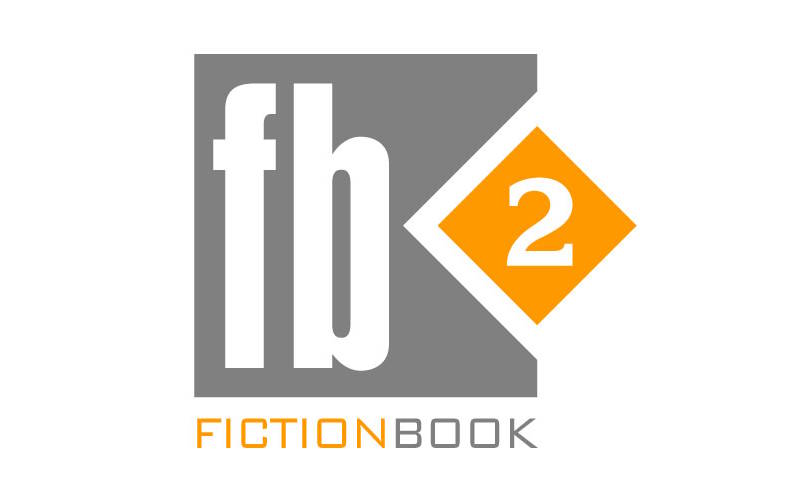
Существует особые текстовые форматы, которые созданы специально для чтения на электронных книгах. Для работы с подобными материалами требуется особое устройство или программное обеспечение. Документы, сохранные в таких форматах не поддерживают редактирование.
К ним можно отнести:
Как поменять формат текстовых файлов
Чтобы сохранить текстовый файл в определенном формате легче всего использовать функции приложения Microsoft Word. Алгоритм действий следующий:
- Любой версией Microsoft Word открываем документ.
- Нажимаем на «Файл»
- Переходим во вкладку «Сохранить как».
Далее, чтобы изменить формат текстового файла достаточно выбрать предпочтительный из выпадающего списка и указать место сохранения. Word способен самостоятельно определять текстовые форматы файлов, что позволяет легко преобразовывать документы.
Изменение txt
В случае с txt, проще внести перемены в расширение документа. Первое, что необходимо сделать, это включить показ расширений в операционной системе.
После описанных действий нажимаем правой кнопкой мыши на текстовом документе, используем функцию «Переименовать». Далее вместо .txt указываем, к примеру, .html, .rtf или .doc. При этом следует помнить, что, если попытаться изменить расширение документа Word путем переименования с открытием файла возникнут проблемы.
Мы давно уже привыкли к персональным компьютерам (сокращенно ПК). Включаем их и работаем, ни мало не задумываясь над тем, как они устроены и как происходит обработка информации на компьютере.
Все это благодаря тому, что разработчики ПК и программного обеспечения к ним научились создавать надежные продукты, которые не дают нам повода лишний раз задуматься над устройством компьютера или обслуживающих его программ.
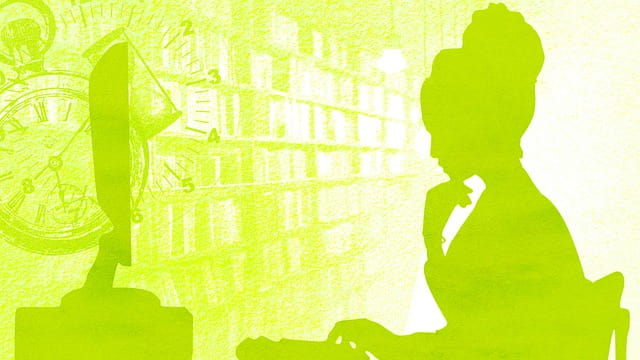
Случай на экзамене
Профессор. Как работает трансформатор?
Студент. У-у-у-у-у-у-у-у-у-у-у-у-у-у…
Вероятно, читателям блога небезынтересно узнать о принципах работы компьютера и программного обеспечения.
Обработка информации на компьютере: основные этапы
Компьютер изначально был задуман для автоматизации процессов обработки информации. Он устроен соответствующим образом, чтобы иметь все возможности для успешного выполнения своего предназначения.
Для того чтобы обрабатывать в компьютере информацию, с ней необходимо делать следующие основные операции:
1) вводить информацию в компьютер:

Эта операция нужна для того, чтобы компьютеру было что обрабатывать. Без возможности ввода информации в компьютер он становится как бы вещью в себе.

2) хранить введенную информацию в компьютере:
Очевидно, что если дать возможность вводить информацию в компьютер, то надо также иметь возможность эту информацию в нем хранить, и затем использовать в процессе обработки.

3) обрабатывать введенную информацию:
Здесь надо понимать, что для обработки введенной информации нужны определенные алгоритмы обработки, иначе ни о какой обработке информации речи быть не может. Компьютер должен быть снабжен такими алгоритмами и должен уметь их применять к вводимой информации с тем, чтобы «правильно» преобразовывать ее в выходные данные.
4) хранить обработанную информацию
Так же как и с хранением введенной информации, в компьютере должны храниться результаты его работы, результаты обработки входных данных с тем, чтобы в дальнейшем ими можно было бы воспользоваться.
5) выводить информацию из компьютера

Эта операция позволяет вывести результаты обработки информации в удобочитаемом для пользователей виде. Именно эта операция дает возможность воспользоваться результатами обработки информации на компьютере. Иначе эти результаты обработки так и остались бы внутри компьютера, что сделало бы их получение совершенно бессмысленным.
Что такое обработка информации на компьютере
Самое важное умение компьютера – это обработка информации. Прелесть компьютера как раз и состоит в том, что он может информацию преобразовывать. Все устройство компьютера обусловлено требованием обработки информации в кратчайшие сроки, наиболее быстрым способом.
Под обработкой информации на компьютере можно понимать любые действия, которые преобразуют информацию из одного состояния в другое.

Соответственно, компьютер имеет специальное устройство, называемое процессором, которое предназначено исключительно для чрезвычайно быстрой обработки данных, со скоростями, доходящими до миллиардов операций в секунду.

Оперативная память (ОЗУ)
Требуемые для обработки данные процессор получает (берет) из оперативной памяти.
Там же в оперативной памяти находится и место для хранения промежуточных данных, формируемых в процессе обработки информации. Таким образом, процессор как получает данные из оперативной памяти, так и записывает обработанные данные в эту память. Там информация хранится временно, до тех пор, пока она находится в обработке.
Наконец, для ввода и вывода данных к компьютеру подключаются внешние устройства ввода-вывода, которые позволяют ВВОДИТЬ информацию, подлежащую обработке, и ВЫВОДИТЬ результаты этой обработки.

Внешний винчестер, внешнее DVD-устройство, флешка, клавиатура, мышь
Процессор и оперативная память работают с одинаково большой скоростью. Как уже говорилось выше, скорость обработки информации может составлять многие миллионы и миллиарды операций в секунду. Никакое внешнее устройство ввода и вывода информации не может работать на таких скоростях.
Поэтому для их подключения в компьютере предусмотрены специальные контроллеры устройств ввода-вывода. Их задача состоит в том, чтобы согласовать высокие скорости работы процессора и оперативной памяти с относительно низкими скоростями ввода и вывода информации.
Эти контроллеры подразделяются на специализированные, к которым могут быть подключены только специальные устройства, и универсальные. Примером специализированного устройства контроллера служит, например, видеокарта, которая предназначена для подключения к компьютеру монитора.

Контроллеры могут быть и универсальными, в этом случае – это так называемые порты ввода-вывода, К портам ввода-вывода могут подключаться разнообразные устройства (клавиатуры, манипуляторы «мышь», принтеры, сканеры и т.п.).
Читайте также:

